radio TOYOTA PROACE 2020 Manual de utilizare (in Romanian)
[x] Cancel search | Manufacturer: TOYOTA, Model Year: 2020, Model line: PROACE, Model: TOYOTA PROACE 2020Pages: 430, PDF Size: 49.03 MB
Page 345 of 430
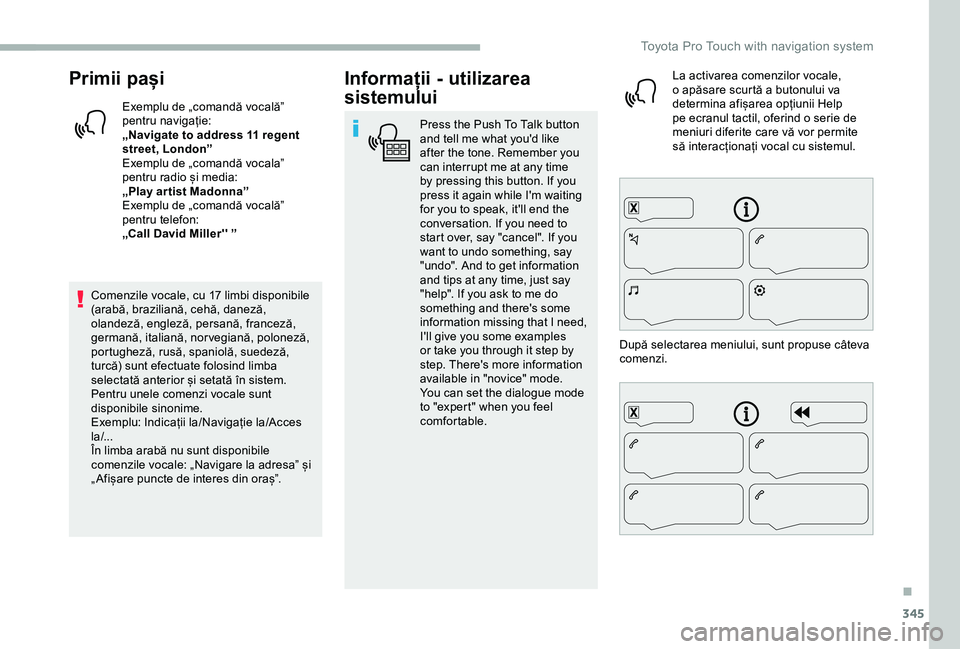
345
Primii pași
Exemplu de „comandă vocală” pentru navigație:„Navigate to address 11 regent street, London”Exemplu de „comandă vocala” pentru radio și media:„Play ar tist Madonna”Exemplu de „comandă vocală” pentru telefon:„Call David Miller'' ”
Comenzile vocale, cu 17 limbi disponibile (arabă, braziliană, cehă, daneză, olandeză, engleză, persană, franceză, germană, italiană, nor vegiană, poloneză, portugheză, rusă, spaniolă, suedeză, turcă) sunt efectuate folosind limba selectată anterior și setată în sistem.Pentru unele comenzi vocale sunt disponibile sinonime.Exemplu: Indicații la/Navigație la/Acces la/...În limba arabă nu sunt disponibile comenzile vocale: „Navigare la adresa” și „ Afișare puncte de interes din oraș”.
Informații - utilizarea
sistemului
Press the Push To Talk button and tell me what you'd like after the tone. Remember you can interrupt me at any time by pressing this button. If you press it again while I'm waiting for you to speak, it'll end the conversation. If you need to start over, say "cancel". If you want to undo something, say "undo". And to get information and tips at any time, just say "help". If you ask to me do something and there's some information missing that I need, I'll give you some examples or take you through it step by step. There's more information available in "novice" mode. You can set the dialogue mode to "expert" when you feel comfortable.
La activarea comenzilor vocale, o apăsare scurtă a butonului va determina afișarea opțiunii Help pe ecranul tactil, oferind o serie de meniuri diferite care vă vor permite să interacționați vocal cu sistemul.
După selectarea meniului, sunt propuse câteva comenzi.
.
Toyota Pro Touch with navigation system
Page 346 of 430
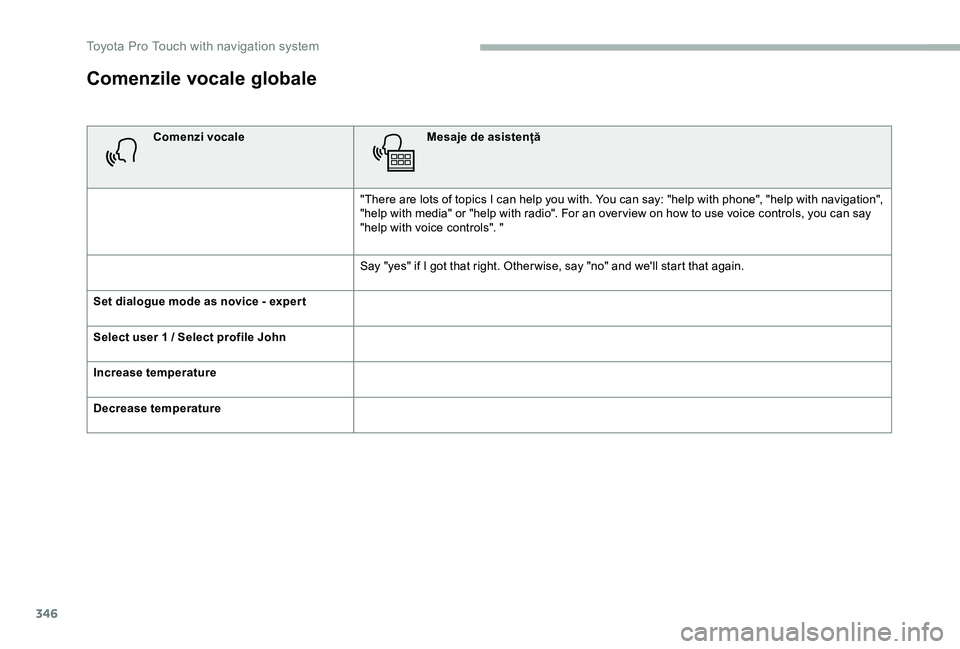
346
Comenzile vocale globale
Comenzi vocaleMesaje de asistență
"There are lots of topics I can help you with. You can say: "help with phone", "help with navigation", "help with media" or "help with radio". For an over view on how to use voice controls, you can say "help with voice controls". "
Say "yes" if I got that right. Other wise, say "no" and we'll start that again.
Set dialogue mode as novice - exper t
Select user 1 / Select profile John
Increase temperature
Decrease temperature
Toyota Pro Touch with navigation system
Page 349 of 430
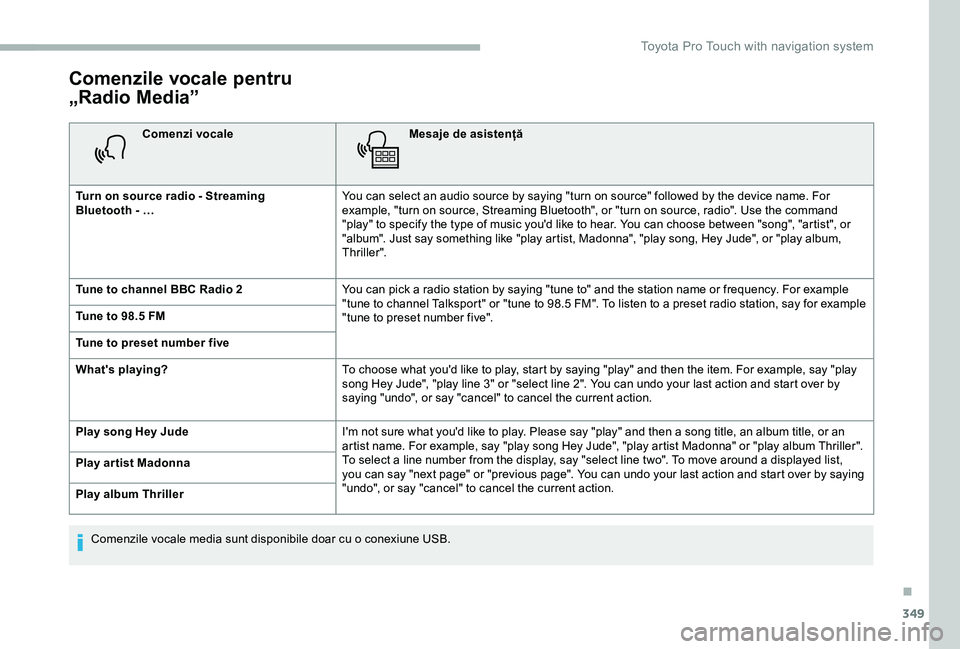
349
Comenzile vocale pentru
„Radio Media”
Comenzi vocaleMesaje de asistență
Turn on source radio - Streaming Bluetooth - …You can select an audio source by saying "turn on source" followed by the device name. For example, "turn on source, Streaming Bluetooth", or "turn on source, radio". Use the command "play" to specify the type of music you'd like to hear. You can choose between "song", "artist", or "album". Just say something like "play artist, Madonna", "play song, Hey Jude", or "play album, Thriller".
Tune to channel BBC Radio 2You can pick a radio station by saying "tune to" and the station name or frequency. For example "tune to channel Talksport" or "tune to 98.5 FM". To listen to a preset radio station, say for example "tune to preset number five". Tune to 98.5 FM
Tune to preset number five
What's playing?To choose what you'd like to play, start by saying "play" and then the item. For example, say "play song Hey Jude", "play line 3" or "select line 2". You can undo your last action and start over by saying "undo", or say "cancel" to cancel the current action.
Play song Hey JudeI'm not sure what you'd like to play. Please say "play" and then a song title, an album title, or an artist name. For example, say "play song Hey Jude", "play artist Madonna" or "play album Thriller". To select a line number from the display, say "select line two". To move around a displayed list, you can say "next page" or "previous page". You can undo your last action and start over by saying "undo", or say "cancel" to cancel the current action.
Play ar tist Madonna
Play album Thriller
Comenzile vocale media sunt disponibile doar cu o conexiune USB.
.
Toyota Pro Touch with navigation system
Page 354 of 430

354
Și
Apăsați acest buton pentru a introduce, cu tastatura virtuală, valoarea pentru „Longitudine”.
TMC (Traffic Message
Channel)
Mesajele TMC (Trafic Message Channel – canal de mesaje din trafic) sunt legate de un standard european privind difuzarea informațiilor despre trafic folosind RDS prin radio FM, care transmite în timp real informații din trafic.Informațiile TMC sunt apoi afișate pe o hartă a sistemului de navigație GPS și luate imediat în considerare în timpul navigației, în scopul evitării accidentelor, a blocajelor în trafic și a drumurilor închise.
Afișarea zonelor periculoase depinde de legislația în vigoare și de abonarea la serviciul respectiv.
Navigație conectată
În funcție de versiune
În funcție de nivelul de echipare al vehiculului
Conectare la rețea prin echipamentul vehiculului
SAU
Conectare la rețea prin echipamentul utilizatorului
Pentru a consulta lista cu modelele de smartphone eligibile, accesați pagina web din țara dvs. a mărcii respective.
Conectare navigație
conectată
Conectare la rețea prin
echipamentul vehiculului
Sistemul este conectat automat la internet, la ser viciile conectate și nu necesită conectarea la rețeaua utilizatorului prin intermediul smartphone-ului.
Conectare la rețea prin echipamentul utilizatorului
Conectați un cablu USB.Smartphone-ul se încarcă Când este conectat printr-un cablu USB.
Conectare USB
Activați funcția Bluetooth a telefonului și asigurați-vă că acesta poate fi detectat (consultați secțiunea „Connect-App”).
Conectare Bluetooth
Această funcție este disponibilă doar dacă a fost activată, fie din meniul „Notificări”, fie din meniul „ Aplicații”.
Apăsați pe „Notificări”.
Selectați Wi-Fi pentru a activa funcția.
Activați și introduceți setările pentru partajarea conexiunii smartphone-ului.
Conectare Wi- Fi
Selectați o rețea Wi-Fi identificată de sistem și conectați-vă la aceasta.
Toyota Pro Touch with navigation system
Page 357 of 430
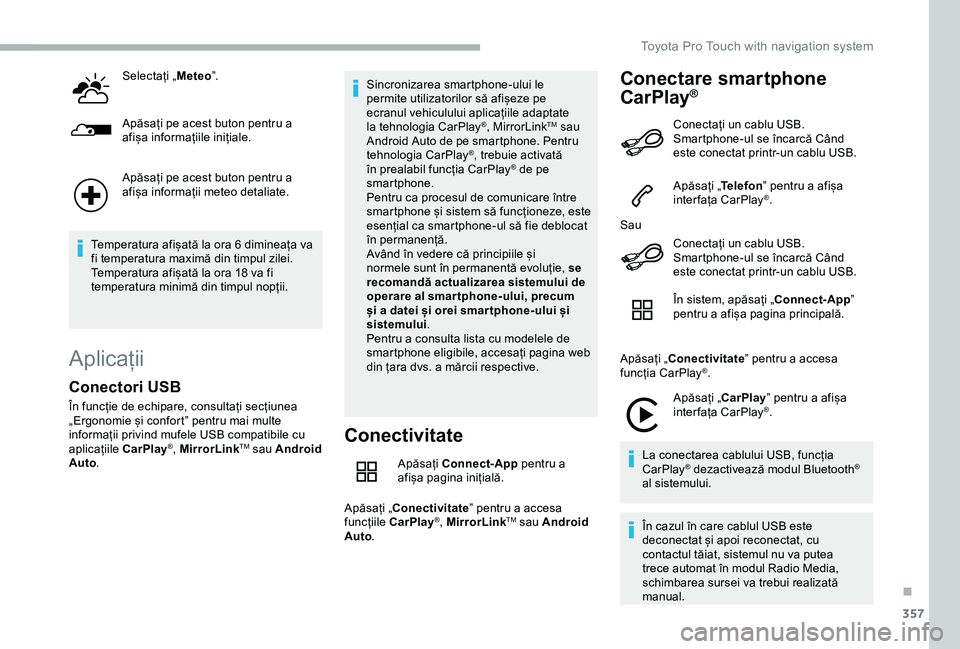
357
Selectați „Meteo”.
Apăsați pe acest buton pentru a afișa informațiile inițiale.
Apăsați pe acest buton pentru a afișa informații meteo detaliate.
Temperatura afișată la ora 6 dimineața va fi temperatura maximă din timpul zilei.Temperatura afișată la ora 18 va fi temperatura minimă din timpul nopții.
Aplicații
Conectivitate
Apăsați Connect-App pentru a afișa pagina inițială.
Apăsați „Conectivitate” pentru a accesa funcțiile CarPlay®, MirrorLinkTM sau Android Auto.
Conectare smartphone
CarPlay®
Conectori USB
În funcție de echipare, consultați secțiunea „Ergonomie și confort” pentru mai multe informații privind mufele USB compatibile cu aplicațiile CarPlay®, MirrorLinkTM sau Android Auto.
Sincronizarea smartphone-ului le permite utilizatorilor să afișeze pe ecranul vehiculului aplicațiile adaptate la tehnologia CarPlay®, MirrorLinkTM sau Android Auto de pe smartphone. Pentru tehnologia CarPlay®, trebuie activată în prealabil funcția CarPlay® de pe smartphone.Pentru ca procesul de comunicare între smartphone și sistem să funcționeze, este esențial ca smartphone-ul să fie deblocat în permanență.Având în vedere că principiile și normele sunt în permanentă evoluție, se recomandă actualizarea sistemului de operare al smar tphone-ului, precum și a datei și orei smar tphone-ului și sistemului.Pentru a consulta lista cu modelele de smartphone eligibile, accesați pagina web din țara dvs. a mărcii respective.
Conectați un cablu USB. Smartphone-ul se încarcă Când este conectat printr-un cablu USB.
Apăsați „Telefon” pentru a afișa interfața CarPlay®.
Sau
Conectați un cablu USB. Smartphone-ul se încarcă Când este conectat printr-un cablu USB.
În sistem, apăsați „Connect-App” pentru a afișa pagina principală.
Apăsați „Conectivitate” pentru a accesa funcția CarPlay®.
Apăsați „CarPlay” pentru a afișa interfața CarPlay®.
La conectarea cablului USB, funcția CarPlay® dezactivează modul Bluetooth® al sistemului.
În cazul în care cablul USB este deconectat și apoi reconectat, cu contactul tăiat, sistemul nu va putea trece automat în modul Radio Media, schimbarea sursei va trebui realizată manual.
.
Toyota Pro Touch with navigation system
Page 360 of 430
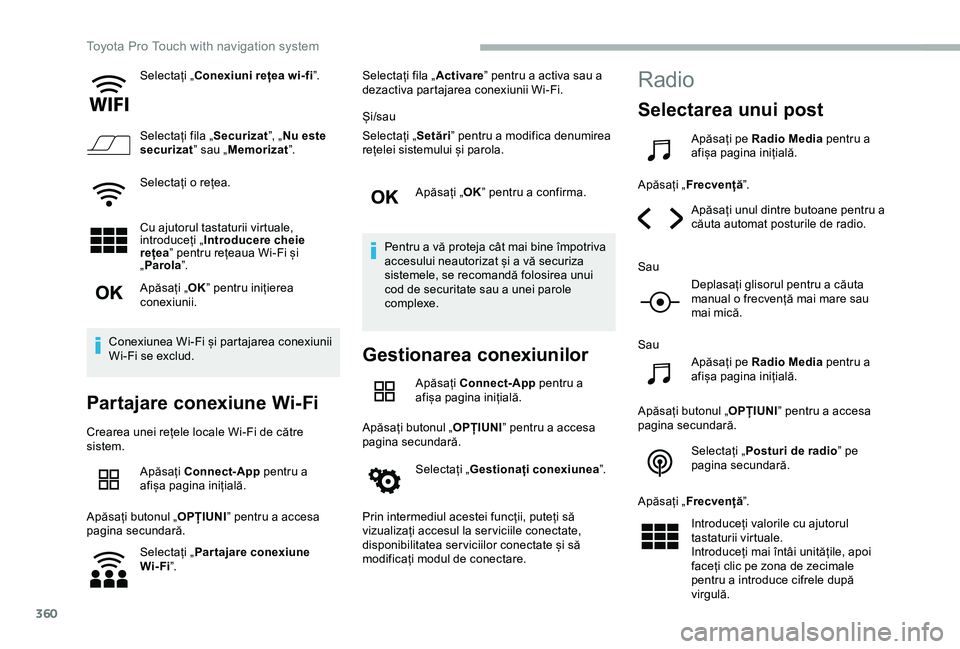
360
Selectați „Conexiuni rețea wi-fi”.
Selectați fila „Securizat”, „Nu este securizat” sau „Memorizat”.
Selectați o rețea.
Cu ajutorul tastaturii virtuale, introduceți „Introducere cheie rețea” pentru rețeaua Wi-Fi și „Parola”.
Apăsați „OK” pentru inițierea conexiunii.
Conexiunea Wi-Fi și partajarea conexiunii Wi-Fi se exclud.
Partajare conexiune Wi-Fi
Crearea unei rețele locale Wi-Fi de către sistem.
Apăsați Connect-App pentru a afișa pagina inițială.
Apăsați butonul „OPȚIUNI” pentru a accesa pagina secundară.
Selectați „Partajare conexiune Wi-Fi”.
Selectați fila „Activare” pentru a activa sau a dezactiva partajarea conexiunii Wi-Fi.
Și/sau
Selectați „Setări” pentru a modifica denumirea rețelei sistemului și parola.
Apăsați „OK” pentru a confirma.
Pentru a vă proteja cât mai bine împotriva accesului neautorizat și a vă securiza sistemele, se recomandă folosirea unui cod de securitate sau a unei parole complexe.
Gestionarea conexiunilor
Apăsați Connect-App pentru a afișa pagina inițială.
Apăsați butonul „OPȚIUNI” pentru a accesa pagina secundară.
Selectați „Gestionați conexiunea”.
Prin intermediul acestei funcții, puteți să vizualizați accesul la ser viciile conectate, disponibilitatea ser viciilor conectate și să modificați modul de conectare.
Radio
Selectarea unui post
Apăsați pe Radio Media pentru a afișa pagina inițială.
Apăsați „Frecvență”.
Apăsați unul dintre butoane pentru a căuta automat posturile de radio.
Sau
Deplasați glisorul pentru a căuta manual o frecvență mai mare sau mai mică.
Sau
Apăsați pe Radio Media pentru a afișa pagina inițială.
Apăsați butonul „OPȚIUNI” pentru a accesa pagina secundară.
Selectați „Posturi de radio” pe pagina secundară.
Apăsați „Frecvență”.
Introduceți valorile cu ajutorul tastaturii virtuale.Introduceți mai întâi unitățile, apoi faceți clic pe zona de zecimale pentru a introduce cifrele după virgulă.
Toyota Pro Touch with navigation system
Page 361 of 430
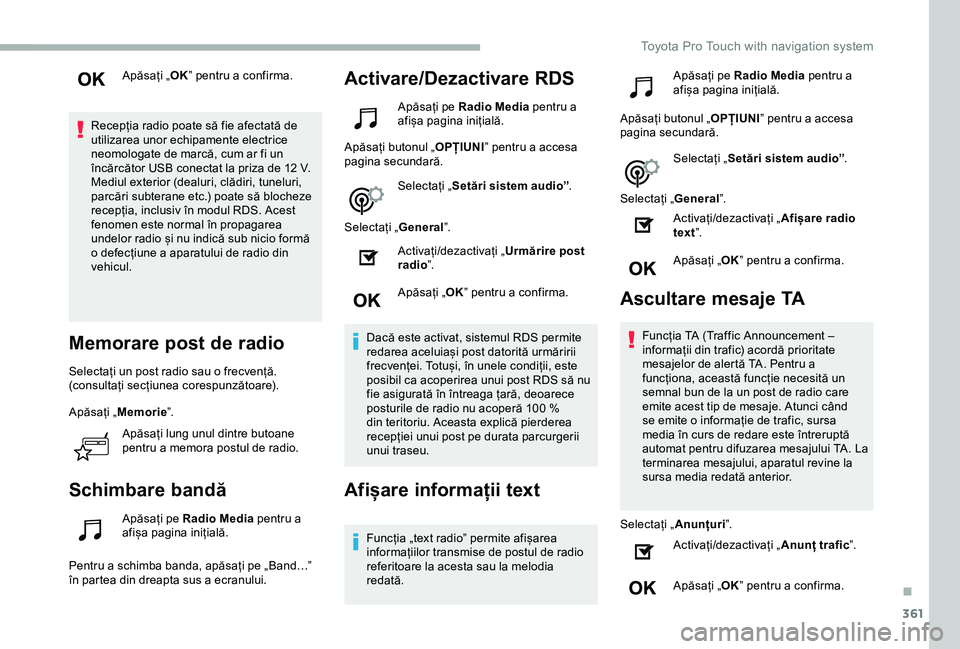
361
Apăsați „OK” pentru a confirma.
Recepția radio poate să fie afectată de utilizarea unor echipamente electrice neomologate de marcă, cum ar fi un încărcător USB conectat la priza de 12 V.Mediul exterior (dealuri, clădiri, tuneluri, parcări subterane etc.) poate să blocheze recepția, inclusiv în modul RDS. Acest fenomen este normal în propagarea undelor radio și nu indică sub nicio formă o defecțiune a aparatului de radio din vehicul.
Memorare post de radio
Selectați un post radio sau o frecvență.(consultați secțiunea corespunzătoare).
Apăsați „Memorie”.
Apăsați lung unul dintre butoane pentru a memora postul de radio.
Schimbare bandă
Apăsați pe Radio Media pentru a afișa pagina inițială.
Pentru a schimba banda, apăsați pe „Band…” în partea din dreapta sus a ecranului.
Activare/Dezactivare RDS
Apăsați pe Radio Media pentru a afișa pagina inițială.
Apăsați butonul „OPȚIUNI” pentru a accesa pagina secundară.
Selectați „Setări sistem audio”.
Selectați „General”.
Activați/dezactivați „Urmărire post radio”.
Apăsați „OK” pentru a confirma.
Dacă este activat, sistemul RDS permite redarea aceluiași post datorită urmăririi frecvenței. Totuși, în unele condiții, este posibil ca acoperirea unui post RDS să nu fie asigurată în întreaga țară, deoarece posturile de radio nu acoperă 100 % din teritoriu. Aceasta explică pierderea recepției unui post pe durata parcurgerii unui traseu.
Afișare informații text
Funcția „text radio” permite afișarea informațiilor transmise de postul de radio referitoare la acesta sau la melodia redată.
Apăsați pe Radio Media pentru a afișa pagina inițială.
Apăsați butonul „OPȚIUNI” pentru a accesa pagina secundară.
Selectați „Setări sistem audio”.
Selectați „General”.
Activați/dezactivați „Afișare radio text”.
Apăsați „OK” pentru a confirma.
Ascultare mesaje TA
Funcția TA (Traffic Announcement – informații din trafic) acordă prioritate mesajelor de alertă TA. Pentru a funcționa, această funcție necesită un semnal bun de la un post de radio care emite acest tip de mesaje. Atunci când se emite o informație de trafic, sursa media în curs de redare este întreruptă automat pentru difuzarea mesajului TA. La terminarea mesajului, aparatul revine la sursa media redată anterior.
Selectați „Anunțuri”.
Activați/dezactivați „Anunț trafic”.
Apăsați „OK” pentru a confirma.
.
Toyota Pro Touch with navigation system
Page 362 of 430
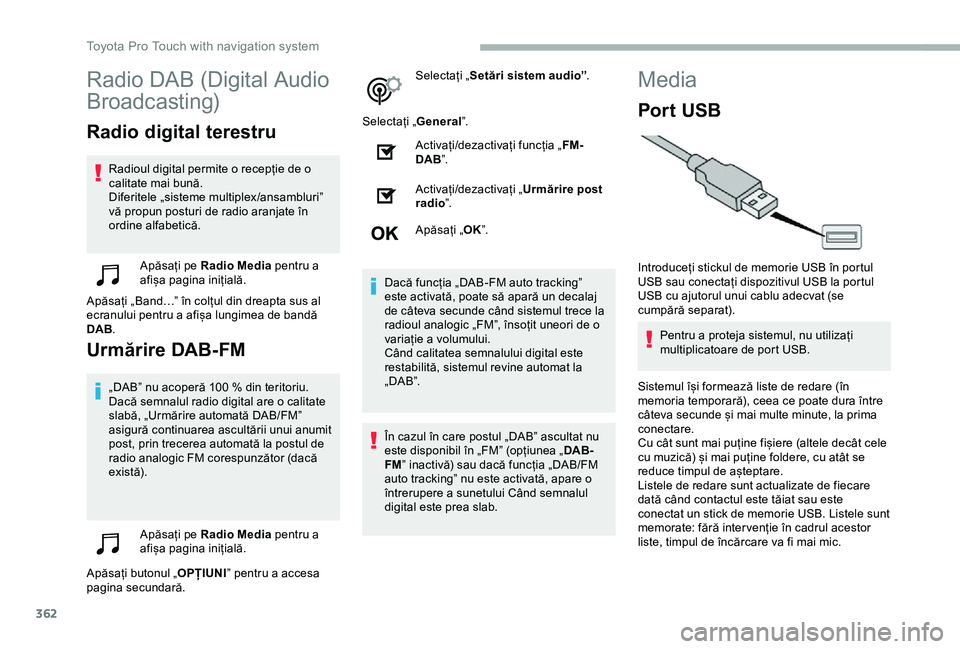
362
Radio DAB (Digital Audio
Broadcasting)
Radio digital terestru
Radioul digital permite o recepție de o calitate mai bună.Diferitele „sisteme multiplex/ansambluri” vă propun posturi de radio aranjate în ordine alfabetică.
Apăsați pe Radio Media pentru a afișa pagina inițială.
Apăsați „Band…” în colțul din dreapta sus al ecranului pentru a afișa lungimea de bandă DAB.
Urmărire DAB-FM
„DAB” nu acoperă 100 % din teritoriu.Dacă semnalul radio digital are o calitate slabă, „Urmărire automată DAB/FM” asigură continuarea ascultării unui anumit post, prin trecerea automată la postul de radio analogic FM corespunzător (dacă exist ă).
Apăsați pe Radio Media pentru a afișa pagina inițială.
Apăsați butonul „OPȚIUNI” pentru a accesa pagina secundară.
Selectați „Setări sistem audio”.
Selectați „General”.
Activați/dezactivați funcția „FM-DAB”.
Activați/dezactivați „Urmărire post radio”.
Apăsați „OK”.
Dacă funcția „DAB-FM auto tracking” este activată, poate să apară un decalaj de câteva secunde când sistemul trece la radioul analogic „FM”, însoțit uneori de o variație a volumului.Când calitatea semnalului digital este restabilită, sistemul revine automat la „ DA B ”.
În cazul în care postul „DAB” ascultat nu este disponibil în „FM” (opțiunea „DAB-FM” inactivă) sau dacă funcția „DAB/FM auto tracking” nu este activată, apare o întrerupere a sunetului Când semnalul digital este prea slab.
Media
Por t USB
Introduceți stickul de memorie USB în portul USB sau conectați dispozitivul USB la portul USB cu ajutorul unui cablu adecvat (se cumpără separat).
Pentru a proteja sistemul, nu utilizați multiplicatoare de port USB.
Sistemul își formează liste de redare (în memoria temporară), ceea ce poate dura între câteva secunde și mai multe minute, la prima conectare.Cu cât sunt mai puține fișiere (altele decât cele cu muzică) și mai puține foldere, cu atât se reduce timpul de așteptare.Listele de redare sunt actualizate de fiecare dată când contactul este tăiat sau este conectat un stick de memorie USB. Listele sunt memorate: fără inter venție în cadrul acestor liste, timpul de încărcare va fi mai mic.
Toyota Pro Touch with navigation system
Page 363 of 430
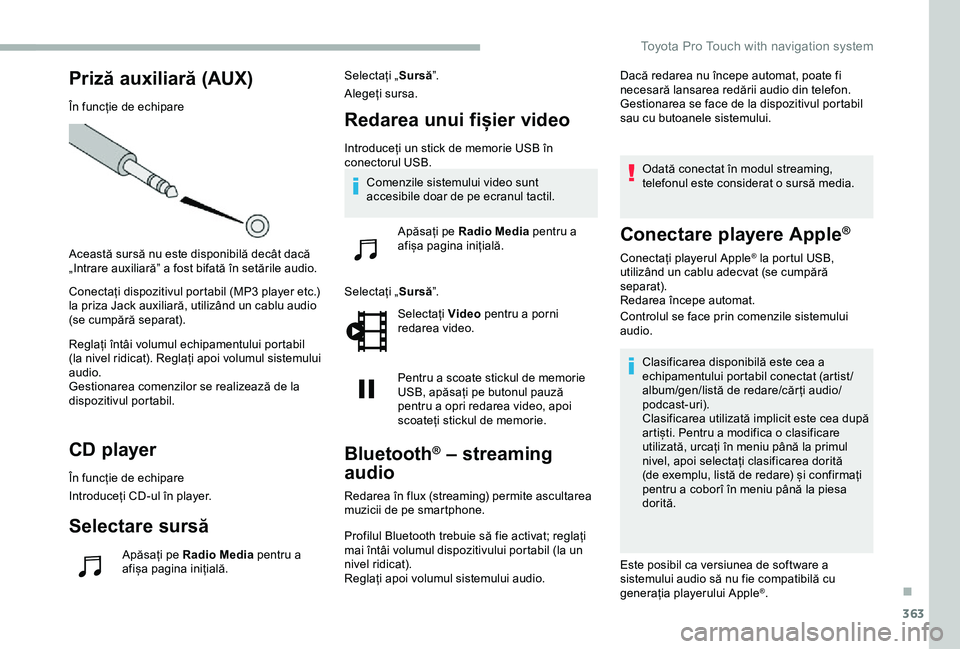
363
Priză auxiliară (AUX)
În funcție de echipare
Această sursă nu este disponibilă decât dacă „Intrare auxiliară” a fost bifată în setările audio.
Conectați dispozitivul portabil (MP3 player etc.) la priza Jack auxiliară, utilizând un cablu audio (se cumpără separat).
Reglați întâi volumul echipamentului portabil (la nivel ridicat). Reglați apoi volumul sistemului audio.Gestionarea comenzilor se realizează de la dispozitivul portabil.
CD player
În funcție de echipare
Introduceți CD-ul în player.
Selectare sursă
Apăsați pe Radio Media pentru a afișa pagina inițială.
Selectați „Sursă”.
Alegeți sursa.
Redarea unui fișier video
Introduceți un stick de memorie USB în conectorul USB.
Selectați „Sursă”.
Selectați Video pentru a porni redarea video.
Pentru a scoate stickul de memorie USB, apăsați pe butonul pauză pentru a opri redarea video, apoi scoateți stickul de memorie.
Bluetooth® – streaming
audio
Redarea în flux (streaming) permite ascultarea muzicii de pe smartphone.
Profilul Bluetooth trebuie să fie activat; reglați mai întâi volumul dispozitivului portabil (la un nivel ridicat).Reglați apoi volumul sistemului audio.
Dacă redarea nu începe automat, poate fi necesară lansarea redării audio din telefon.Gestionarea se face de la dispozitivul portabil sau cu butoanele sistemului.
Odată conectat în modul streaming, telefonul este considerat o sursă media.
Conectare playere Apple®
Conectați playerul Apple® la portul USB, utilizând un cablu adecvat (se cumpără separat).Redarea începe automat.
Controlul se face prin comenzile sistemului audio.
Clasificarea disponibilă este cea a echipamentului portabil conectat (artist /album/gen/listă de redare/căr ți audio/podcast-uri).Clasificarea utilizată implicit este cea după artiști. Pentru a modifica o clasificare utilizată, urcați în meniu până la primul nivel, apoi selectați clasificarea dorită (de exemplu, listă de redare) și confirmați pentru a coborî în meniu până la piesa dorită.
Este posibil ca versiunea de software a sistemului audio să nu fie compatibilă cu generația playerului Apple®.
Comenzile sistemului video sunt accesibile doar de pe ecranul tactil.
Apăsați pe Radio Media pentru a afișa pagina inițială.
.
Toyota Pro Touch with navigation system
Page 372 of 430
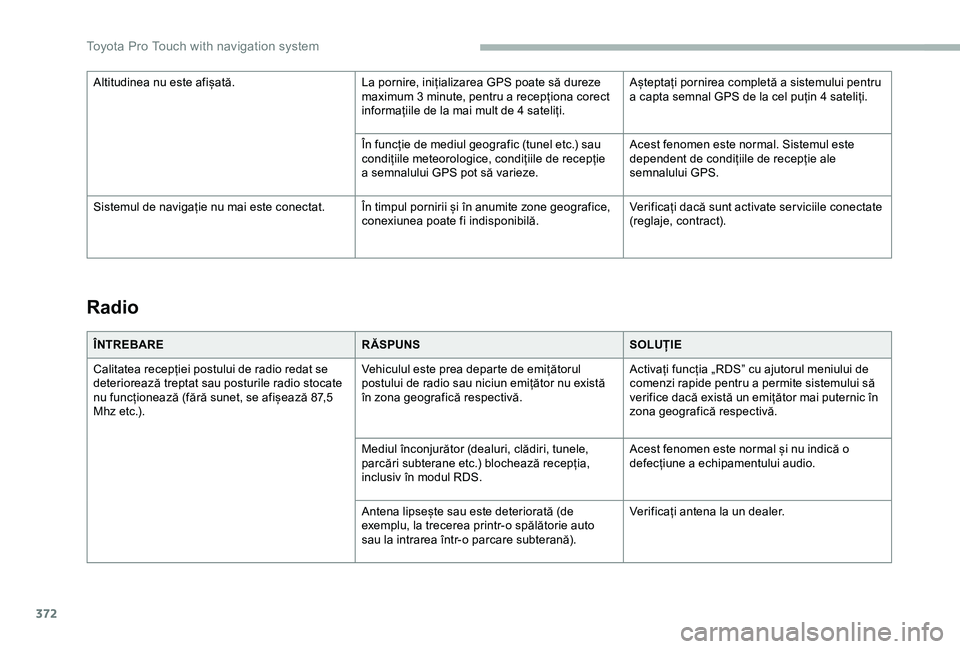
372
Radio
ÎNTREBARERĂSPUNSSOLUȚIE
Calitatea recepției postului de radio redat se deteriorează treptat sau posturile radio stocate nu funcționează (fără sunet, se afișează 87,5 Mhz etc.).
Vehiculul este prea departe de emițătorul postului de radio sau niciun emițător nu există în zona geografică respectivă.
Activați funcția „RDS” cu ajutorul meniului de comenzi rapide pentru a permite sistemului să verifice dacă există un emițător mai puternic în zona geografică respectivă.
Mediul înconjurător (dealuri, clădiri, tunele, parcări subterane etc.) blochează recepția, inclusiv în modul RDS.
Acest fenomen este normal și nu indică o defecțiune a echipamentului audio.
Antena lipsește sau este deteriorată (de exemplu, la trecerea printr-o spălătorie auto sau la intrarea într-o parcare subterană).
Verificați antena la un dealer.
Altitudinea nu este afișată.La pornire, inițializarea GPS poate să dureze maximum 3 minute, pentru a recepționa corect informațiile de la mai mult de 4 sateliți.
Așteptați pornirea completă a sistemului pentru a capta semnal GPS de la cel puțin 4 sateliți.
În funcție de mediul geografic (tunel etc.) sau condițiile meteorologice, condițiile de recepție a semnalului GPS pot să varieze.
Acest fenomen este normal. Sistemul este dependent de condițiile de recepție ale semnalului GPS.
Sistemul de navigație nu mai este conectat.În timpul pornirii și în anumite zone geografice, conexiunea poate fi indisponibilă.Verificați dacă sunt activate ser viciile conectate (reglaje, contract).
Toyota Pro Touch with navigation system